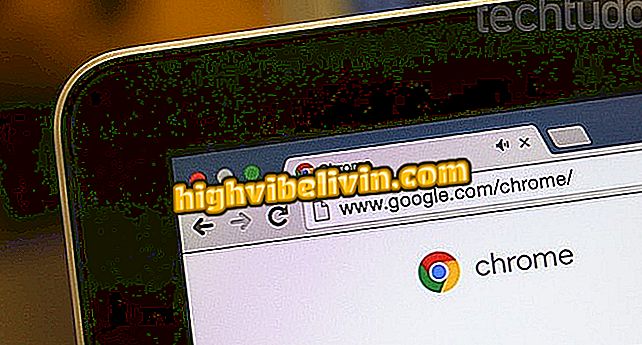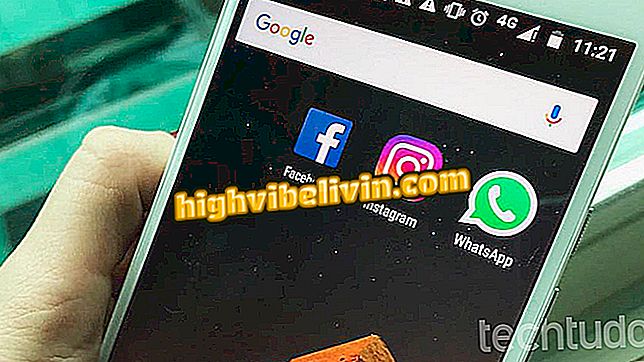Cómo dejar Google Chrome más rápido en Windows
Para dejar el Chrome más rápido en Windows 7, Windows 8 o Windows 10 y mejorar su experiencia de navegación, el usuario debe, en primer lugar, comprobar si el navegador está actualizado a su versión más reciente. Otras alternativas son: desactivar o eliminar las extensiones que no se utilizan, borrar datos antiguos del historial de navegación y activar el prefetch, que permite que la página se cargue más rápido al acceder a ella.
La extensión de Chrome bloquea los sitios para centrarse en los estudios

Vea cómo dejar Google Chrome más rápido en Windows
Actualice el explorador a la última versión
Chrome se actualiza automáticamente a la versión más reciente. Pero, debido a dificultades técnicas o mala conexión con Internet, este mecanismo puede fallar. Si su navegador no está cerrando correctamente durante algún tiempo, probablemente hay una actualización que se espera que se ejecute.
Para corregir esto, sólo tienes que escribir "chrome: // help" (sin las comillas) en la barra de direcciones del navegador y pulsar '' Enter ''. Si tiene alguna actualización disponible, la descarga se realizará y la actualización se instalará automáticamente. Cuando termine, simplemente haga clic en "Reiniciar" para aplicar la actualización.

Actualización de Google Chrome
Desactive o quita las extensiones que no se utilizan
La mayoría de las extensiones no disminuir la velocidad de Chrome, pero si usted está instalando muchas de ellas, es posible que el navegador esté lento, muestre caída de rendimiento e incluso algunos errores. Si no está utilizando el plugin, puede desactivarlo o quitarlo.
Para ello, escribe "chrome: // extensions" (sin las comillas) en la barra de direcciones del navegador y pulsa '' Enter ''. Chrome mostrará una lista de las extensiones activas en el navegador. Para desactivar una extensión, sólo tiene que desactivar el campo "Activado".

Desactivando una extensión en Google Chrome
Para eliminar, simplemente haga clic en el icono de la papelera y confirme haciendo clic en el botón "Quitar".

Eliminación de una extensión en Google Chrome
Activar el prefetch
También conocido como "prerendering", la característica Prefetch en Chrome almacena en caché páginas que están vinculadas en la página web en la que está actualmente. Esto permite que la página se cargue de manera más rápida al acceder a ella. Esta característica no está activada de forma predeterminada, pero puede activarla. Para ello, escriba "chrome: // settings" (sin las comillas) en la barra de direcciones del navegador y pulse enter.

Acceso a la configuración avanzada de Google Chrome
A continuación, en la opción "Privacidad", marque la casilla situada junto al elemento "Usar un servicio de previsión para cargar páginas más rápidamente".

Activar la función prefetch en Google Chrome
Ahora, reinicie Chrome para probar un navegador más rápido.
Borrar datos antiguos
Si no borra sus datos de navegación de Chrome regularmente, después de un período de tiempo, el navegador probablemente acumular datos innecesarios. Como resultado, habrá una disminución de la velocidad de navegación y el rendimiento de su navegador web.
Para borrar los datos de navegación en Chrome, escriba "chrome: // settings / clearBrowserData" (sin las comillas) en la barra de direcciones del navegador y pulse '' Enter '. En la ventana que aparece, haga clic en el botón "Borrar datos de navegación".

Limpieza de los datos de navegación en Google Chrome
Cómo quitar un virus de Google Chrome? Foro de ayuda.